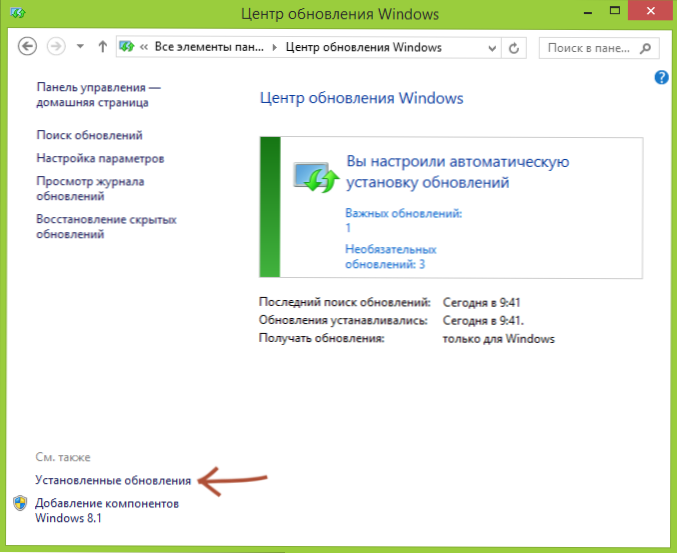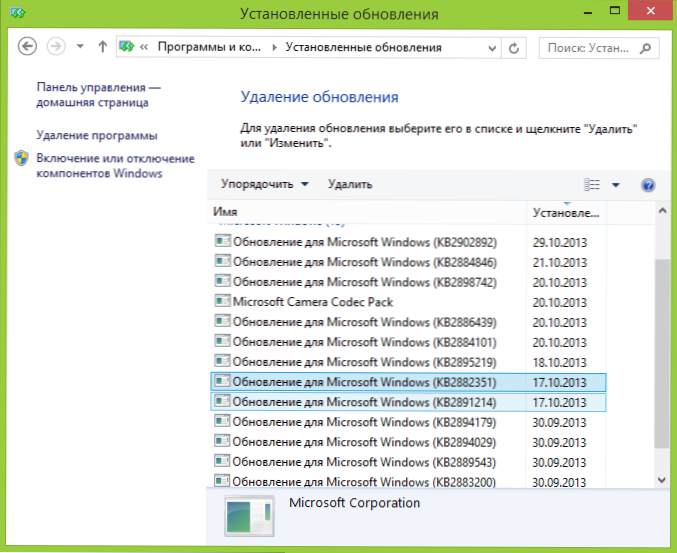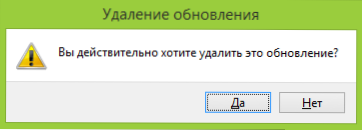Iz različitih razloga možda će biti potrebno ukloniti ažuriranja instaliranih sustava Windows. Na primjer, može se dogoditi da nakon automatske instalacije sljedećeg ažuriranja bilo koji program, oprema prestane raditi ili se pogreške počele pojavljivati.
Iz različitih razloga možda će biti potrebno ukloniti ažuriranja instaliranih sustava Windows. Na primjer, može se dogoditi da nakon automatske instalacije sljedećeg ažuriranja bilo koji program, oprema prestane raditi ili se pogreške počele pojavljivati.
Razlozi mogu biti različiti: na primjer, neka ažuriranja mogu izvršiti promjene u jezgri operacijskog sustava Windows 7 ili Windows 8, što može dovesti do pogrešnog rada bilo kojeg upravljačkog programa. Općenito, mnogo opcija problema. I, unatoč činjenici da preporučujem instaliranje svih ažuriranja, a još je bolje da OS napravi sami, ne vidim razloga da ne kažem kako ih ukloniti. Vi svibanj također naći članak Kako to onesposobiti Windows ažuriranja.
Uklonite instalirane nadogradnje putem upravljačke ploče
Da biste uklonili ažuriranja u najnovijim verzijama sustava Windows 7 i 8, možete upotrijebiti odgovarajuću stavku na upravljačkoj ploči.
- Idite na upravljačku ploču - Windows Update.

- U donjem lijevom kutu odaberite vezu "Instalirana ažuriranja".

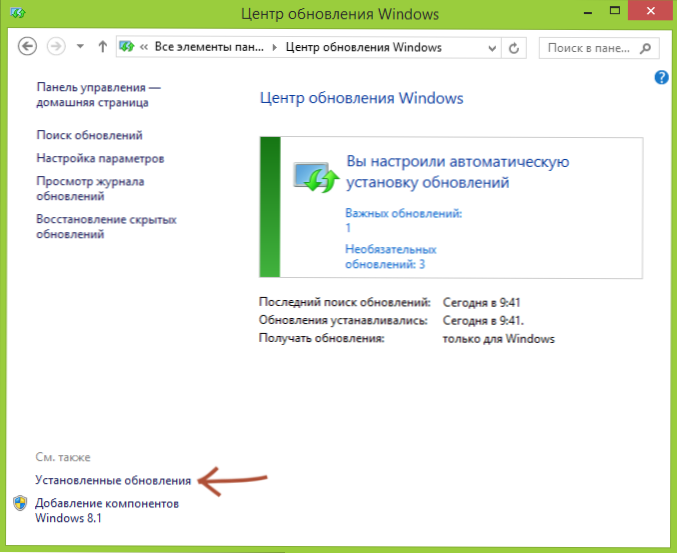
- Na popisu ćete vidjeti sve trenutno instalirane nadogradnje, njihov kod (KBnnnnnnn) i datum instalacije.Dakle, ako se pogreška počela očitovati nakon instaliranja ažuriranja na određeni datum, ovaj parametar može pomoći.
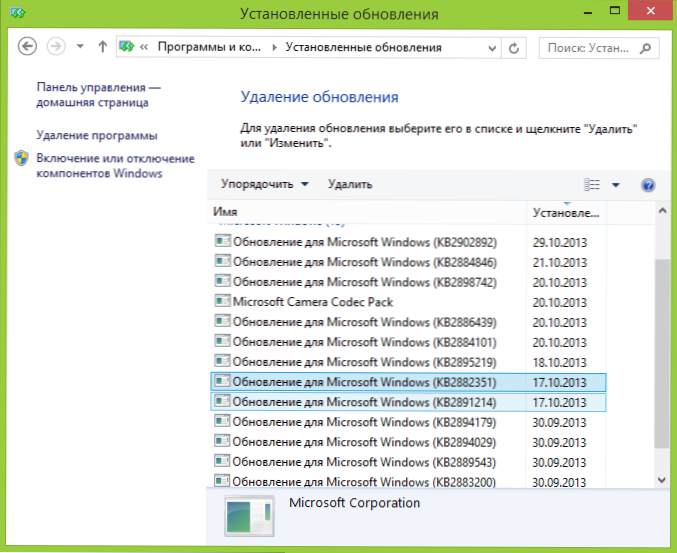
- Možete odabrati ažuriranje sustava Windows koje želite ukloniti i kliknite odgovarajući gumb. Nakon toga morat ćete potvrditi uklanjanje ažuriranja.
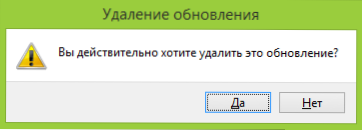
Po dovršetku, od vas će se zatražiti da ponovno pokrenete računalo. Ponekad me ljudi pitaju hoću li ga ponovno pokrenuti nakon svakog daljinskog ažuriranja. Ja ću odgovoriti: Ne znam. Čini se da se ništa strašno ne događa ako to učinite nakon što je potrebno obaviti potrebne radnje na svim ažuriranjima, ali nisam siguran koliko je to točno, jer mogu pretpostaviti neke situacije u kojima ne ponovno pokretanje računala može uzrokovati kvarove pri brisanju sljedećeg ažuriranja.
Obrađivao se s ovom metodom. Idite na sljedeći.
Kako ukloniti ažuriranja instaliranih sustava Windows pomoću naredbenog retka
U sustavu Windows postoji takav alat kao i "Instalater samostalnog ažuriranja". Pozivajući ga s određenim parametrima iz naredbenog retka, možete ukloniti određeno ažuriranje sustava Windows. U većini slučajeva za uklanjanje instaliranog ažuriranja upotrijebite sljedeću naredbu:
wusa.exe / uninstall / kb: 2222222
u kojem kb: 2222222 je broj ažuriranja koji treba izbrisati.
I ispod je puna pomoć na parametrima koji se mogu koristiti u wusa.exe.
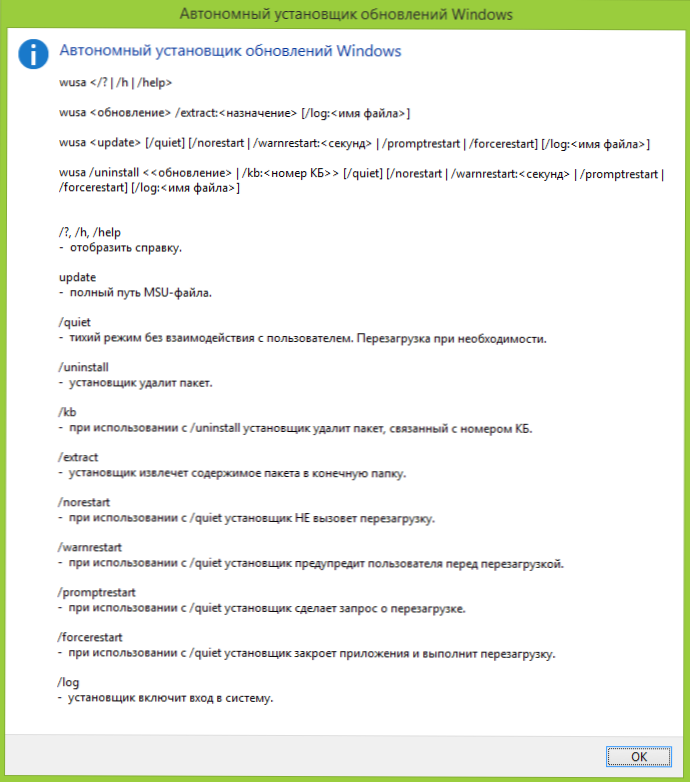
Mogućnosti za rad s ažuriranjima u Wusa.exe
To je sve o uklanjanju ažuriranja u operacijskom sustavu Windows. Dopustite mi da vas podsjetim da je na početku članka bio veza do informacija o onemogućivanju automatskog ažuriranja, ako vam je ta informacija zanimljiva.